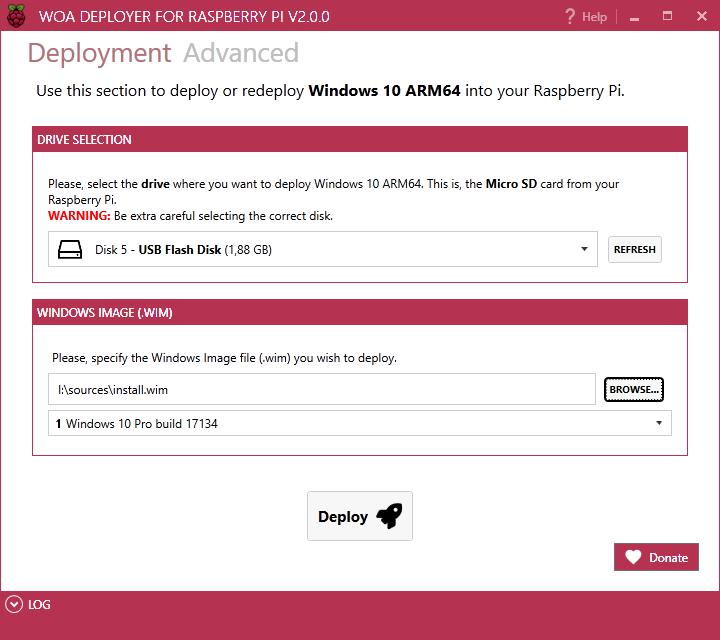Depuis cinq ans, le Raspberry Pi a connu un grand succès, au gré de la parution des différentes versions qui ont déterminé son histoire. L’entreprise Raspberry Pi vient d’ajouter une nouvelle version à sa gamme en lançant son dernier modèle de nano ordinateur : le Raspberry Pi 3 A+. Cela faisait maintenant 4 ans qu’une version allégée n’était pas sortie. Je vous propose un zoom sur le Raspberry Pi 3 A+.
Sommaire
Un RaspBerry Pi : qu’est-ce que c’est ?
Ordinateurs miniatures (nano ordinateurs), les Raspberry Pi ont été conçus pour but de servir l’apprentissage de la programmation. Très simplistes dans leur structure, ils mettent autour du processeur et de la carte mère les seuls composants indispensables pour lui permettre de bien fonctionner (mémoire, connectivité, alimentation). L’appareil est très compact et consomme donc très peu d’énergie.
Ce nano ordinateurs ouvrent énormément de possibilités comme vous pourrez le découvrir sur de nombreux sites internet dédié. La source d’informations indispensable reste le portail officiel RasBerry Pi.
Les caractéristiques du Raspberry Pi 3 A+
Raspberry Pi 3 modèle A + intègre la plupart des améliorations nettes apportées à son grand frère, Raspberry Pi 1 B +, et comprend :
- Un processeur ARM Cortex-A53 quad-core 1,4 GHz 64 bits
- SDRAM LPDDR2 de 512 Mo
- LAN sans fil double bande 802.11ac et Bluetooth 4.2 / BLE
- Port HDMI avec décodage 1080p30 H.264 et MPEG-4
- Vidéo composite et sorties stéréo sur jack 3,5 mm à 4 pôles
- Affichage MIPI-DSI
- Caméra MIPI-CSI avec encodage 1080p30 H.264
- Port hôte USB 2.0
- Port de périphérique micro-USB pour l’alimentation
- Alimentation – Entrée CC 5V / 2,5A via un connecteur micro-USB ou GPIO
- Dimensions – 65 x 56mm
- Amélioration du démarrage par stockage de masse USB
- Gestion thermique améliorée
Quoi faire avec un Raspberry Pi 3 A+
Ce petit appareil peut-il vraiment agir comme un ordinateur de bureau ? En tant que serveur ? En tant que station de radio ? Oui il peut ! Il est aussi possible d’exploiter et de mettre en activité vos propres créations électroniques en ayant pris soin de suivre tous les conseils de ce blog de conception de circuit imprimé .
Pour vous aider, nous avons rassemblé 5 excellentes utilisations du Raspberry Pi 3 A+ :
- Jeu rétro : Vous pouvez transformer votre Raspberry Pi en une console de jeu rétro. Des instructions sont disponibles sur Internet pour savoir comment le faire. Cela ne prend pas plus de 30 minutes.
- Tablet : Vous pouvez transformer votre Raspberry Pi 3 A + en tablette en utilisant un écran tactile.
- PC de bureau : Le Raspberry Pi 3 A+ peut constituer un ordinateur de bureau utile s’il est configuré correctement. Pour que votre Raspberry pi devienne un PC de bureau, vous aurez besoin d’autres gadgets que RPi lui-même, tels qu’un écran, une souris, un clavier…
- Serveur Cloud : Avec votre RPi, vous pouvez avoir votre propre serveur cloud, comme Dropbox, pour stocker et accéder à vos données. Pour cela, vous avez besoin du logiciel de cloud qui sera exécuté sur le Raspberry Pi 3 A+.
- Serveur Web : Le Raspberry Pi 3 A+ est une excellente alternative pour lancer un serveur Web léger. Il peut gérer une petite quantité de trafic et vous pouvez apprendre des langages de programmation Web tels que HTML, CSS, PHP et MySQL. Il peut même gérer WordPress. Si vous souhaitez lancer votre propre blog / site Web, vous pouvez le faire facilement.
Installer Windows 10 sur un Raspberry Pi 3 A+
Une grande actualité est l’apparition d’un moyen simple d’installer Windows 10 sur un Raspeberry Pi. En effet il est possible d’installer une version Windows IoT mais cette dernière n’est pas un système d’exploitation grand public et est plutôt destiné aux professionnels. Ainsi la mise à disposition d’une application nommée WOA Deployer for Raspberry Pi 3. Découvrez ci-après les deux méthodes d’installation de Windows 10 sur votre nano ordinateur à choisir selon votre besoin.
Installer Windows 10 sur un Raspberry Pi3 A+ avec WOA Deployer
Pour cette installation, il vous faudra vous rendre sur la page Github de l’équipe de développement pour suivre le tutoriel et télécharger l’image de Windows adéquate l’application WOA Deployer for Raspberry Pi 3.
Installer Windows IoT sur un Raspberry Pi3 A+
Sur votre ordinateur, insérez une carte microSD et :
- Accédez au centre de développement Windows 10.
- Cliquez sur Obtenir le tableau de bord Windows 10 IoT Core pour télécharger l’application nécessaire.
- Installez l’application et ouvrez-la.
- Sélectionnez configurer un nouveau périphérique dans la barre latérale.
Assurez-vous de sélectionner le bon lecteur pour votre carte microSD et donnez à votre appareil un nom et un mot de passe administrateur.
Sélectionnez la connexion réseau Wi-Fi à laquelle vous souhaitez connecter votre Raspberry Pi, si nécessaire. Seuls les réseaux auxquels votre PC se connecte seront affichés.
- Cliquez sur télécharger et installer.
L’application va maintenant télécharger les fichiers nécessaires auprès de Microsoft et les envoyer à votre carte microSD. Cela prendra un peu de temps, mais le tableau de bord vous montrera les progrès.
Une fois l’image installée sur la carte microSD, il est temps de l’éjecter de votre PC et de passer au Raspberry Pi.
- Commencez par brancher le câble micro USB et l’alimentation.
- Connectez le câble HDMI au Raspberry Pi 3 A+ et à votre écran.
- Insérez la carte micro SD d’en haut dans la fente de votre Raspberry Pi 3 A+.
- Démarrez
Une fois démarré, vous pouvez revenir à l’application du tableau de bord sur votre PC et votre Raspberry Pi sera répertorié comme l’un de vos appareils.
J’espère que cet article vous aura donner envie de passer le pas et vouus lancer dans l’utilisation de cette pepite de nano-technologie qui a une place toute choisie sur mon blog high tech.